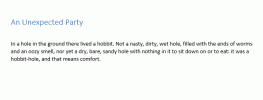Како дијагонално поделити ћелију у МС Ворд-у
МС Екцел и МС Ворд долазе заједно сто стилова. Зависно од боје коју одаберете за свој документ и / или прорачунску таблицу, стилови таблице се појављују у одговарајућим бојама. Можда сте приметили да неки стилови табеле омогућавају да поделите ћелију дијагонално. То је обично прва ћелија у првом реду. МС Ворд вам даје слободу да креирате и сопствене стилове табеле и ако желите, дијагонално можете поделити ћелију у МС Ворд и опонашати остале стилове табеле. Ево како.
Дијагонално поделите ћелију
Отворите датотеку МС Ворд и уметните табелу. Кликните унутар ћелије коју желите дијагонално поделити. Идите на картицу Дизајн на картици Алати за таблице и кликните на опцију Границе.

Опције обруба имају две опције за цепање ћелије; Дијагонална доња граница и Дијагонална горња граница. Мала икона поред сваке опције илуструје како ћелија бити подељена са сваким стилом обруба. Изаберите онај који желите дијагонално поделити ћелију.

Додај податке
Ова подјела је козметичка, тј. У ствари немате две различите ћелије. То је још увијек једна ћелија с цртама повученом преко ње и није од велике користи. Табели морате додати податке такве који су раздвојени дијагоналном ивицом коју сте управо нацртали, али још увек су читљиви. И у томе постоји трик.
Кликните унутар ћелије коју сте управо поделили и идите на картицу Почетна на врпци. На пољу алата Фонт видећете два дугмета поред текста у стилу текста. Ови тастери су за претписни и надкрипт.
Кликните на дугме претплате и унесите текст у доњи угао ћелије. Затим користите размакницу да додате довољно простора тако да се курсор налази на другој страни дијагоналне линије. Кликните дугме надкрипта и унесите текст који желите да се појави у горњем делу ћелије.
И надкрипт и претплата имају мањи фонт, тако да ћете желети да га прилагодите у складу са тим. Ако се поравнање текста поквари, смањите размак између претиска и натписа.

Ово није баш попут подела ћелија или ступаца. То је хак који је ограничен посебно у погледу форматирања. Количина текста коју можете додати у ову ћелију је такође ограничена. Ако желите да додате још текста, можда ћете морати да користите оквир за унос текста и убаците га у ћелију што ће отежати управљање таблицом. Користите ово штедљиво или само ако имате времена потребно да поправите форматирање.
претраживање
Рецент Постс
Преузмите текст за проширивање / сажимање при клику у МС Ворд 2013
Прије добре четири године о чему смо писали скривање текста у МС Во...
Како правилно обрезати слике унутар документа МС Ворд
Управљање сликама у документу МС Ворд увек је било варљиво. Једност...
Како заокружити све децималне вредности у ретку или колони у МС Екцел-у
Рад са бројевима долази с неколико правила, а једно такво правило к...